MacBookで画像生成AIを動かしてみた
概要
買ったばかりの状態から最短で画像生成AIのローカル環境を構築してみる。
実行環境
MacBookPro M3Pro(18GB)
※MacBookAir M1(8GB)でも生成していました。
最大生成サイズ目安
M3:2048 * 2048
※M1:1024 * 1024
画像生成AI
StableDiffusion WEBUI AUTOMATIC1111
対象
Mac初心者
作業時間目安
1〜2時間
※モデルのダウンロード時間は含みません。必要に応じて並行してダウンロードしてください。
インストール手順
※Macの初期設定に関してはAppleの優秀なナビゲーションに沿って対応すればいいため、OSが立ち上がった状態を前提に話を進めます。
1.ターミナルを起動する
画面右上の マークをクリックして、「ターミナル」と入力して検索する。
マークをクリックして、「ターミナル」と入力して検索する。

ターミナルを選択する。

2.zshをbashに変更する
以下のスクリプトを分けてターミナルで実行する。
$ bash
3.homebrewをインストール
上記のサイトより以下のスクリプトをコピーして、ターミナルに貼り付けエンターで実行する。

$ /bin/bash -c "$(curl -fsSL https://raw.githubusercontent.com/Homebrew/install/HEAD/install.sh)"
4.homebrewのPATHを通す
以下のスクリプトを分けてターミナルで実行する。ユーザー名は自身のアカウントが入ります。
$ echo 'eval "$(/opt/homebrew/bin/brew shellenv)"' >> /Users/ユーザー名/.bash_profile
$ source /Users/ユーザー名/.bash_profile
5.pipをインストール
以下のスクリプトを分けてターミナルで実行する。
$ curl https://bootstrap.pypa.io/get-pip.py -o get-pip.py
6.pipのPATHを通す
以下のスクリプトを分けてターミナルで実行する。ユーザー名は自身のアカウントが入ります。
$ export PATH="$PATH:/Users/ユーザー名/Library/Python/3.9/bin"
7.cmakeインストール
以下のスクリプトを分けてターミナルで実行する。
$ brew install cmake protobuf rust python@3.10 git wget
8.StableDiffusionインストール
以下のスクリプトを分けてターミナルで実行する。
$ git clone https://github.com/AUTOMATIC1111/stable-diffusion-webui
9.モデルを設定する
stable-diffusion-webuiの下位フォルダにmodels>Stable-diffusionフォルダに、任意のモデルをダウンロードして格納する。
※モデルのダウンロード元は最下部おまけ参照。
10.ターミナルで以下の順番で実行。
$ cd ~/stable-diffusion-webui
$ git pull
$ ./webui.sh
※git pullは必須ではないですが、stable-diffusion-webui最新版にすることコマンドです。
※1〜2分ほど待ちます。
11.Webブラウザで http://127.0.0.1:7860 を開く。

12.Promptを入れてGenerateを押して生成開始。
おまけ
1.初期設定をどのようにするか次第ですが、ファイル名はある程度設定変更可能です。
デフォルトだと同一ファイル名で出る場合があるので、変更しておくと整理しやすいです。
Setting > Saving images/grids > Images filename pattern
[model_name][sampler][seed][steps][cfg]_[prompt_hash]
Apply Settings > Reload UI
2.Macのディスプレイをオフにした状態で生成を行う。
生成には時間がかかります。ディスプレイをオフにしつつ実行を継続するには以下の設定が有用です。
2-1.デスクトップとDock>一番下のホットコーナーより任意のすみを「ディスプレイをスリープさせる」に設定する。
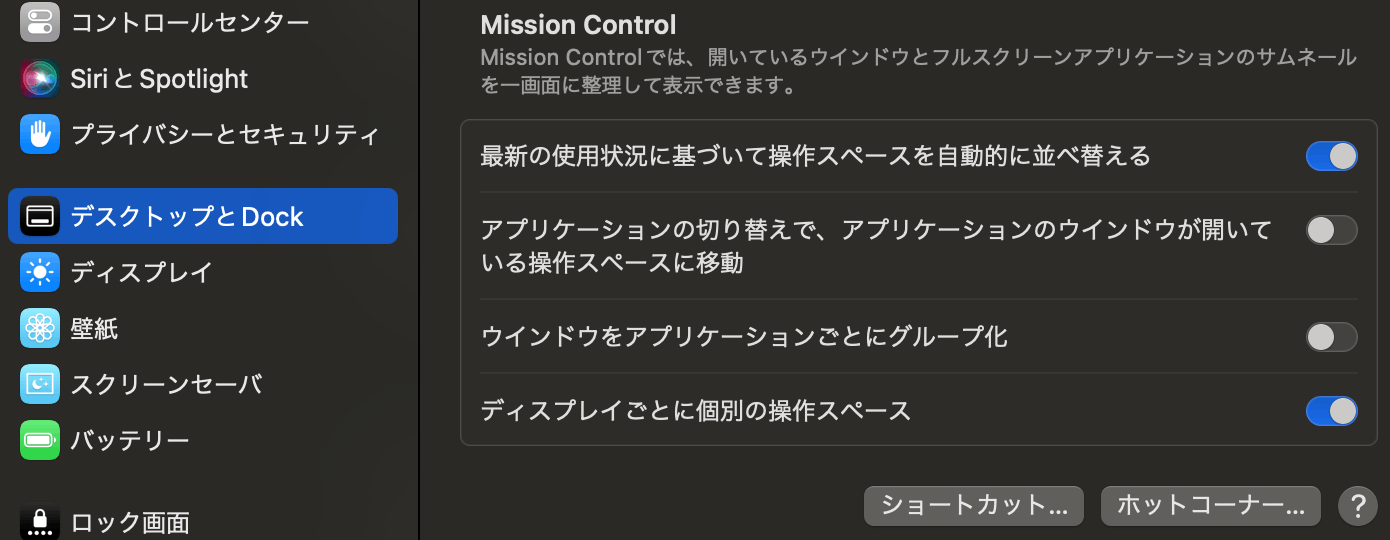

2-2.設定 > バッテリー > オプション にて
「電源アダプタ使用時はディスプレイをオフのときに自動でスリープさせない」を有効化する

3.モデルのダウンロード先
4.生成結果例






Discussion